ストロークの短い銀軸が合わなかったらどうしよう。
FPSでライバルより少しでも早く動きたい。
SteelseriesのApex PRO TKLって高いけど何がすごいの?
こんな情報をお探しではありませんか?
ゲーミングキーボードには青軸、赤軸、茶軸、銀軸と種類があり、打感やキーの反応距離もいろいろ。
キーボードは一度購入してしまうと他のキーボードに乗り換えるのは費用的にも難しいですよね。
この記事では私が「Steelseries Apex PRO TKL」を実際使って、機能面の説明や良かったところ、気になるところを解説します。
Steelseries Apex PRO TKLはキーの反応距離をアプリケーション別に変更する事ができ、FPSのような早い反応が欲しいゲームや、オフィスソフト、普段使い用に個別に設定ができるゲーミングキーボードです。
- OmniPointスイッチは軽くて押しやすい。
- キーの反応高さが0.2mm~3.8mmの間で調整できる。
- 重さがあるので操作中にキーボードがズレる事がありません。
- SteelSeries Engineでキー配置やライティングが細かく設定できる。
- プロファイルが本体メモリに保存されるので、PlayStationでも設定が使えます。
- キーボードの右上にあるディスプレイで、現在のプロファイル名確認ができる。
- マルチメディアボリュームローラーでボリューム調整ができるのは非常に便利。
- ゲームのみならず、仕事でも使いやすいキータッチとカスタマイズ性。
- SteelSeries Apex Pro TKLの特徴。
- キーボード軸の特徴。
- テンキーレスをおすすめする理由。
- SteelSeries Apex Pro TKLの良かったところ、気になるところ。
Steelseries Apex PRO TKLの外観と仕様
本体はアルミボディで重量感もあるので、操作中にズレて操作ミスをすることがありません。
キーボードの右上に設定中のプロファイル名が確認できる有機ELディスプレイ(以降OLED)が搭載されています。
キータッチがスムーズでFPSにおすすめ!
Apex PRO TKLのキータッチは赤軸や茶軸よりも軽いです。
キーの真ん中や端など、どの部分を押してもスムーズに押すことができました。
キータッチが軽いので、長時間のタイピングでも疲れる事はありません。
日本語配列版を購入しましたが、キーに「かな表示」がなくスタイリッシュ。
今まで日本語版キーボードをお使いであれば、特に違和感なく使う事ができるでしょう。
USB接続は3.0に指定されています
Apex PRO TKLのUSBは3.0に接続するよう指定されています。
ケーブルが2つに分かれていて、1つはキーボード本体。
もう一つは本体裏側にある拡張USB用になります。(パススルー用)
本体裏側の拡張USB差込口
本体裏側にあるUSBはパススルーです。
USB2.0なので気を付けてください。
SSDなどの電力使う物には使わず、マウスやUSB接続ヘッドホンなど小電力のUSB機器で使用しましょう。
本体裏面のケーブル取り回し
他のキーボードではケーブルの位置が固定されている物が多く、ケーブルの出力位置によっては思った場所にキーボードを置けないことがあります。
Apex PRO TKLはケーブルの位置が変えられるので、キーボードの配置も思いのまま。
弱点はケーブルが太くて硬いこと。頻繁にキーボードの位置を変える人は少し気になるかもしれません。
キーボードのLED
キーボードのLEDはキーの下からも少し光が漏れるタイプ。
専用ソフトを使う事で、LEDそれぞれの色を変えたり、キーを打った時に反応させて波のように光らせたりキー操作を無効にしたりする事ができます。
ゲームや使うソフト別に設定を作って保存する事ができます。(SteelSeries Engineを使います)
テンキーレスとフルサイズキーボードの大きさ比較

Apex PRO TKLとフルサイズキーボードを並べて、サイズ比較しました。
フルサイズキーボードとマウスでゲームを遊ぶと、キーボードにマウスが当たり操作ミスを起こしやすくなります。
テンキーレスキーボードにする事でマウス操作の場所を確保でき、操作ミスを減らすことができます。
OmniPointスイッチの打ち心地は「スムーズで軽い」
OmniPointスイッチは他のキースイッチと違って、反発力が弱くとてもスムーズで軽いです。
- 青軸:カチカチ音がする。クリック感がある。
- 赤軸:スムーズな打ち心地で軽い反発力がある。
- 茶軸:スムーズな打ち心地だが、少し反発が強い。
- 銀軸:スムーズな打ち心地で軽い反発力がある。キーを押した時の反応距離が短い。
- OmniPoint:初動から軽いスムーズな打ち心地。反発力が少ない。キーの反応位置を調整可能。
OmniPointスイッチは初動から軽く、反発力の少ないキータッチで長時間タイピングをしていても疲れにくいです。
キーの反応距離をPC専用ソフトSteelSeries Engineで調整する事ができます。
ゲームのタイトル別、ソフト別に設定を作って切り替える事も可能です。
アクチュエーションポイントの設定
OmniPointはアクチュエーションポイントの設定を変えられるスイッチです。
範囲は0.2mm~3.8mm。0.1㎜間隔で調整できます。
文字を打つなどの一般的に使う場合は、あまりアクチュエーションポイントを短くすると誤字を打つ確率が高くなります。
私は文章作成など、通常操作時は1.0㎜に設定しています。

FPSゲームの設定は0.6㎜にすると操作感がよくなりました。

作ったプロファイはApex PRO TKL本体に保存できます。使うシーン別にプロファイルを作っておくと便利です。
本体に保存したプロファイルはPC、PSでも使用することができます。
プロファイルを本体に保存してPCやPSで切り替えできる

「Steelseriesロゴキー」と「F9キー」を押すと、プロファイルを切り替える事ができます。
ロゴとF9を押すたびに順番にプロファイルが切り替わり、適用されているプロファイル名はキーボードの右上にあるOLED(有機ディスプレイ)に表示されます。
プロファイル決定後、OLEDには
マルチメディアボリュームローラー
OLEDの横にあるマルチメディアボリュームローラーは上下に回転させることで、Windowsのボリュームコントロールが可能です。
マルチメディアボリュームローラーは押す事もでき、1度押すとミュート、もう一度押すとミュート解除になります。

Steelseries Apex PRO TKL レビューのまとめ

- 打鍵感は軽くてスムーズ。とても押しやすい。
- ゲームのみならず、仕事でも使いやすいキータッチとカスタマイズ性。
- 見た目の高級感がある。
- 本体が重く、操作中にキーボードがズレない。
- SteelSeries Engineで細かくカスタマイズできる。
- プロファイルが本体に保存されるので、PlayStationでも設定が使える。
- OLEDでプロファイル名が一目で確認ができる。
- ゲーム中でもマルチメディアボリュームローラーでボリューム調整ができる。非常に便利。
- ケーブルが太く硬い。
- ケーブルの取り回しがしにくい。
Steelseries Apex PRO TKLは最高峰のゲーミングキーボードなのは間違いありません。
値段は高めに感じるかもしれませんが、OmniPointの機能性やカスタマイズ性を考えると十分納得のいくパフォーマンスを体感できます。
素早い操作が求められるゲームに最適。
Steelseries Apex PRO TKLでライバルに差を付けてみませんか?
新型のApex Pro TKL ワイヤレスのレビューをしました。本体の形状やキーの質感が新しくなったApex Pro TKLもぜひご覧ください。















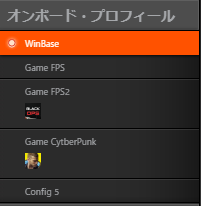

コメント
コメント一覧 (1件)
[…] Apex PRO TKL レビュー FPS向け 最強ゲーミングキーボード […]